Bu tehdit hakkında
EFast Browser masum kullanıcıların kandırmaya Google Chrome gibi görünmek için yapılmış aldatıcı bir tarayıcıdır. Google’nın açık kaynak projede Krom dayanmaktadır ve bu tehdit arkasında geliştiriciler böylece bazı garip tarayıcı varsayılan olarak ayarlandığında kullanıcıların paniğe olmak değil Google Chrome görünmesini tarayıcı tasarlanmış. 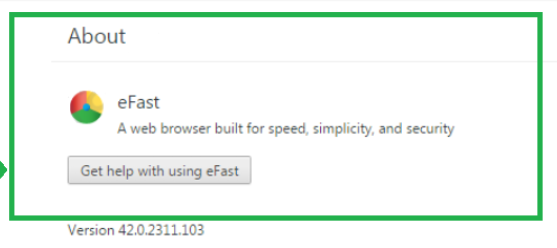
Bu sayısız reklamların sayısı içine belgili tanımlık kaş-gelir yapmak için ekleyecektir gibi bir adware program olarak kabul ediliyor. Adware genellikle oldukça zararsızdır ama kötü amaçlı içerik kullanıcılara ortaya çıkarmak mümkün olabilir ve bunun için ciddi bir enfeksiyon neden olabilir. Bu sadece bir taklit meşru Google Chrome tarayıcının olduğu için hiçbir şey kalmak bu tehdit izin vererek kazanmak. EFast Browser silin. Ve şansı olduğu için nasıl ücretsiz programları yüklemek için dikkat emin olun bu tehdit freeware-e bağlı, sadece fark etmedin.
Bu tehdide nasıl edineceğinizi?
Bu tür programlar genellikle bilgisayar girmek için donatılacak yöntemini kullanın. Hiç kimse-cekti install onları aksi takdirde. Ücretsiz ilave Teklifler takılı oldukları ama onlara yüklemek gerekmez. Ancak, bunlar otomatik olarak yüklenmesini engelleyecek biçimde el ile onları seçimini kaldırmak gerekir yüklemek için ayarlanır. Bu kurulum işleminin gelişmiş veya özel ayarları yapılabilir. Bu ayarları erişim bir kez tüm teklifler ekledi göreceksiniz ve bunların tümünün seçimini kaldırmak için şans verilir. Tüm kutuları işaretleri kaldırarak tavsiye ediyoruz.
Neden EFast Browser uninstall?
Bu tarayıcı için Google Chrome tıpatıp aynıdır ve kasıtlı olarak yapıldı. Yükledikten sonra o kendisini varsayılan tarayıcı olarak ayarla ve Google Chrome kullanıcı başlangıçta olsaydı, sen bile fark fark edemeyebilirsiniz. Tek önemli ayrım reklam olduğunu. Ziyaret ettiğiniz tüm sayfalarda tamamen yasal olanları bile birçok reklam göreceksiniz. Ve biz hemen yapmanı öneririm EFast Browser kaldırana kadar sen onunla varsayılan tarayıcınız olarak kalmış olacak. Tarayıcı daha sık çöküyor ve bilgisayarınızı tüm reklamlar nedeniyle çok daha yavaş olabilir ama onlardan uzak dur sürece Tamam olmalıdır. Çünkü tüm bu reklamlara ve-ecek var olmak güvenli tehdit gözardı etmiyoruz. Bazı kötü niyetli içeriğe ortaya çıkarmak mümkün olabilir ve sisteminizde malware ile bitebileceğini. Ve bu sadece bir taklit, hiçbir neden neden EFast Browser silmemelisiniz.
EFast Browser kaldırma
Sen-meli muktedir EFast Browser el ile kolayca kaldırmak ve yardımcı olacak yönergeler Bu makalede sağlanacaktır. Ancak, kendinizi mücadele bulursanız, casus yazılım önleme yazılımı istihdam ve bu EFast Browser kaldırma sizin için dikkat çekmek. Hangi yöntemi seçerseniz seçin, EFast Browser tamamen kaldırmak ve yok artık yemek kalır emin olun.
Offers
Download kaldırma aracıto scan for EFast BrowserUse our recommended removal tool to scan for EFast Browser. Trial version of provides detection of computer threats like EFast Browser and assists in its removal for FREE. You can delete detected registry entries, files and processes yourself or purchase a full version.
More information about SpyWarrior and Uninstall Instructions. Please review SpyWarrior EULA and Privacy Policy. SpyWarrior scanner is free. If it detects a malware, purchase its full version to remove it.

WiperSoft gözden geçirme Ayrıntılar WiperSoft olası tehditlere karşı gerçek zamanlı güvenlik sağlayan bir güvenlik aracıdır. Günümüzde, birçok kullanıcı meyletmek-download özgür ...
Indir|daha fazla


MacKeeper bir virüs mü?MacKeeper bir virüs değildir, ne de bir aldatmaca 's. Internet üzerinde program hakkında çeşitli görüşler olmakla birlikte, bu yüzden Rootkitler program nefret insan ...
Indir|daha fazla


Ise MalwareBytes anti-malware yaratıcıları bu meslekte uzun süre olabilirdi değil, onlar için hevesli yaklaşımları ile telafi. İstatistik gibi CNET böyle sitelerinden Bu güvenlik aracı ş ...
Indir|daha fazla
Quick Menu
adım 1 EFast Browser ile ilgili programları kaldırın.
Kaldır EFast Browser Windows 8
Ekranın sol alt köşesinde sağ tıklatın. Hızlı erişim menüsü gösterir sonra Denetim Masası programları ve özellikleri ve bir yazılımı kaldırmak için Seç seç.


EFast Browser Windows 7 kaldırmak
Tıklayın Start → Control Panel → Programs and Features → Uninstall a program.


EFast Browser Windows XP'den silmek
Tıklayın Start → Settings → Control Panel. Yerini öğrenmek ve tıkırtı → Add or Remove Programs.


Mac OS X EFast Browser öğesini kaldır
Tıkırtı üstünde gitmek düğme sol ekran ve belirli uygulama. Uygulamalar klasörünü seçip EFast Browser veya başka bir şüpheli yazılım için arayın. Şimdi doğru tıkırtı üstünde her-in böyle yazılar ve çöp için select hareket sağ çöp kutusu simgesini tıklatın ve boş çöp.


adım 2 EFast Browser tarayıcılardan gelen silme
Internet Explorer'da istenmeyen uzantıları sonlandırmak
- Dişli diyalog kutusuna dokunun ve eklentileri yönet gidin.


- Araç çubukları ve uzantıları seçin ve (Microsoft, Yahoo, Google, Oracle veya Adobe dışında) tüm şüpheli girişleri ortadan kaldırmak


- Pencereyi bırakın.
Virüs tarafından değiştirilmişse Internet Explorer ana sayfasını değiştirmek:
- Tarayıcınızın sağ üst köşesindeki dişli simgesini (menü) dokunun ve Internet Seçenekleri'ni tıklatın.


- Genel sekmesi kötü niyetli URL kaldırmak ve tercih edilen etki alanı adını girin. Değişiklikleri kaydetmek için Uygula tuşuna basın.


Tarayıcınızı tekrar
- Dişli simgesini tıklatın ve Internet seçenekleri için hareket ettirin.


- Gelişmiş sekmesini açın ve Reset tuşuna basın.


- Kişisel ayarları sil ve çekme sıfırlamak bir seçim daha fazla zaman.


- Kapat dokunun ve ayrılmak senin kaş.


- Tarayıcılar sıfırlamak kaldıramadıysanız, saygın bir anti-malware istihdam ve bu tüm bilgisayarınızı tarayın.
Google krom EFast Browser silmek
- Menü (penceresinin üst sağ köşesindeki) erişmek ve ayarları seçin.


- Uzantıları seçin.


- Şüpheli uzantıları listesinde yanlarında çöp kutusu tıklatarak ortadan kaldırmak.


- Kaldırmak için hangi uzantıların kullanacağınızdan emin değilseniz, bunları geçici olarak devre dışı.


Google Chrome ana sayfası ve varsayılan arama motoru korsanı tarafından virüs olsaydı Sıfırla
- Menü simgesine basın ve Ayarlar'ı tıklatın.


- "Açmak için belirli bir sayfaya" ya da "Ayarla sayfalar" altında "olarak çalıştır" seçeneği ve üzerinde sayfalar'ı tıklatın.


- Başka bir pencerede kötü amaçlı arama siteleri kaldırmak ve ana sayfanız kullanmak istediğiniz bir girin.


- Arama bölümünde yönetmek arama motorları seçin. Arama motorlarında ne zaman..., kötü amaçlı arama web siteleri kaldırın. Yalnızca Google veya tercih edilen arama adı bırakmanız gerekir.




Tarayıcınızı tekrar
- Tarayıcı hareketsiz does deðil iþ sen tercih ettiğiniz şekilde ayarlarını yeniden ayarlayabilirsiniz.
- Menüsünü açın ve ayarlarına gidin.


- Sayfanın sonundaki Sıfırla düğmesine basın.


- Reset butonuna bir kez daha onay kutusuna dokunun.


- Ayarları sıfırlayamazsınız meşru anti kötü amaçlı yazılım satın almak ve bilgisayarınızda tarama.
Kaldır EFast Browser dan Mozilla ateş
- Ekranın sağ üst köşesinde Menü tuşuna basın ve eklemek-ons seçin (veya Ctrl + ÜstKrkt + A aynı anda dokunun).


- Uzantıları ve eklentileri listesi'ne taşıyın ve tüm şüpheli ve bilinmeyen girişleri kaldırın.


Virüs tarafından değiştirilmişse Mozilla Firefox ana sayfasını değiştirmek:
- Menüsüne (sağ üst), seçenekleri seçin.


- Genel sekmesinde silmek kötü niyetli URL ve tercih Web sitesine girmek veya geri yükleme için varsayılan'ı tıklatın.


- Bu değişiklikleri kaydetmek için Tamam'ı tıklatın.
Tarayıcınızı tekrar
- Menüsünü açın ve yardım düğmesine dokunun.


- Sorun giderme bilgileri seçin.


- Basın yenileme Firefox.


- Onay kutusunda yenileme ateş bir kez daha tıklatın.


- Eğer Mozilla Firefox sıfırlamak mümkün değilse, bilgisayarınız ile güvenilir bir anti-malware inceden inceye gözden geçirmek.
EFast Browser (Mac OS X) Safari--dan kaldırma
- Menüsüne girin.
- Tercihleri seçin.


- Uzantıları sekmesine gidin.


- İstenmeyen EFast Browser yanındaki Kaldır düğmesine dokunun ve tüm diğer bilinmeyen maddeden de kurtulmak. Sadece uzantı güvenilir olup olmadığına emin değilseniz etkinleştir kutusunu geçici olarak devre dışı bırakmak için işaretini kaldırın.
- Safari yeniden başlatın.
Tarayıcınızı tekrar
- Menü simgesine dokunun ve Safari'yi Sıfırla seçin.


- İstediğiniz seçenekleri seçin (genellikle hepsini önceden) sıfırlama ve basın sıfırlama.


- Eğer tarayıcı yeniden ayarlayamazsınız, otantik malware kaldırma yazılımı ile tüm PC tarama.
Site Disclaimer
2-remove-virus.com is not sponsored, owned, affiliated, or linked to malware developers or distributors that are referenced in this article. The article does not promote or endorse any type of malware. We aim at providing useful information that will help computer users to detect and eliminate the unwanted malicious programs from their computers. This can be done manually by following the instructions presented in the article or automatically by implementing the suggested anti-malware tools.
The article is only meant to be used for educational purposes. If you follow the instructions given in the article, you agree to be contracted by the disclaimer. We do not guarantee that the artcile will present you with a solution that removes the malign threats completely. Malware changes constantly, which is why, in some cases, it may be difficult to clean the computer fully by using only the manual removal instructions.
